מעצבי אתרים מקצועיים מפתחים תבניות אתרים, בדרך כלל בעורכי גרפיקה רבי עוצמה כמו Adobe Photoshop. תוצאת העבודה היא קובץ עם תמונה, אשר בצורה זו מסופק ללקוח. על מנת להשתמש בעיצוב המוכן, כלומר לפרוס דף אינטרנט, עליך לחתוך את התבנית.
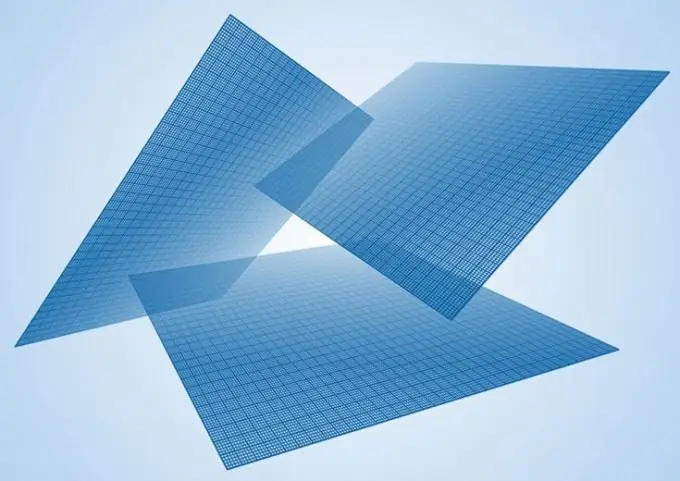
נחוץ
עורך גרפיקה לסריקה אדובי פוטושופ
הוראות
שלב 1
פתח את קובץ התבנית בעורך הגרפיקה Adobe Photoshop. בחר קובץ ופתח מהתפריט, או לחץ על צירוף המקשים Ctrl + O. בתיבת הדו-שיח שמופיעה לאחר מכן, עבור לספרייה עם הקובץ, בחר אותו ברשימה ולחץ על כפתור "פתח".
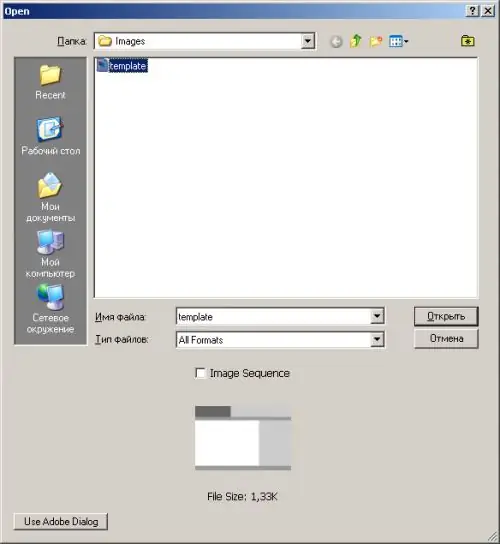
שלב 2
בחר קנה מידה נוח לצפייה בתמונת התבנית. השתמש בכלי הזום או בפריטי תפריט ההקשר. בחר סולם המאפשר לך למקם את הסמן בדיוק פיקסל. זה הכרחי כדי להגדיר במדויק את קווי הייחוס.
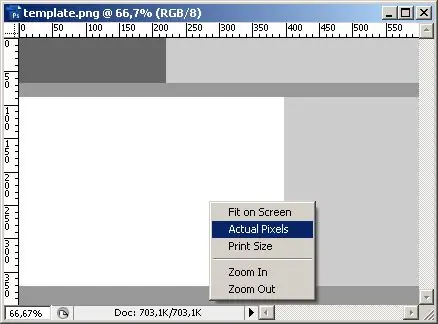
שלב 3
צרו קבוצה של קווי הפניה מעל תמונת התבנית. הפעל את תצוגת הסרגלים בחלונות המסמכים אם היא עדיין לא מופעלת. לשם כך, לחץ על Ctrl + R או בחר View ו- Rulers מהתפריט.
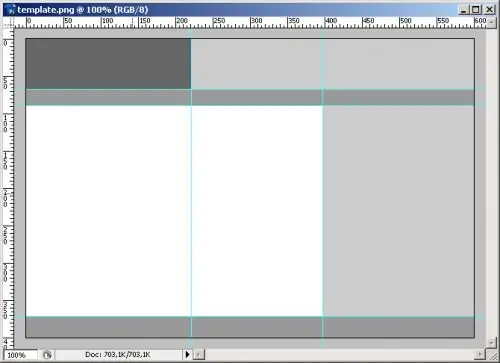
שלב 4
הזז את סמן העכבר מעל הסרגל העליון כדי להוסיף קו ייחוס אופקי. לחץ והחזק את המקש השמאלי. הזז את סמן העכבר לאזור התמונה. כמו כן, באמצעות הסרגל הימני תוכלו להוסיף קווים אופקיים.
שלב 5
הוסף את המספר הנדרש של קווי התייחסות ומצב אותם לאורך גבולות חלוקת אזורי התבנית. השורות צריכות לעבור בין כל המקומות שבהם ברצונך לחתוך את התבנית. עליהם להגביל את כל התמונות והאזורים הלוגיים (לוגו, כותרת אתר, תפריטים אופקיים ואנכיים וכו ') שיוצגו בדף אינטרנט.
שלב 6
הפעל את כלי ה- Slice. הלחצן שלו נמצא בסרגל הכלים האנכי.
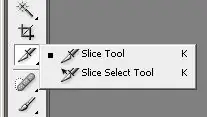
שלב 7
צור את המספר הנדרש של אזורי חיתוך באמצעות הכלי Slice. בחר קנה מידה נוח להצגת התבנית. השתמש בעכבר כדי לקבוע את גבולות האזורים. ההנחיות שנוספו בשלב השלישי יספקו מיקום מדויק של גבולות האובייקטים שאתה יוצר. התאם את האזורים הקיימים במידת הצורך באמצעות הכלי Select Slice.
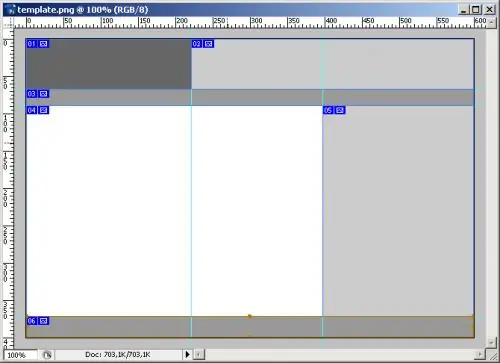
שלב 8
שנה את המאפיינים של אזורי החיתוך כנדרש. הפעל את הכלי Select Slice. לחץ לחיצה ימנית על האזור הרצוי. בתפריט ההקשר בחר בפריט ערוך אפשרויות פרוסה. בתיבת הדו-שיח אפשרויות פרוסה המופיעה, בחר את סוג האזור (תמונה, אזור ריק, טבלה), את מצב מילוי הרקע, ציין, במידת הצורך, את השם, כתובת אתר היעד, תוכן המאפיין alt="תמונה" וערכים אחרים. לחץ על אישור.
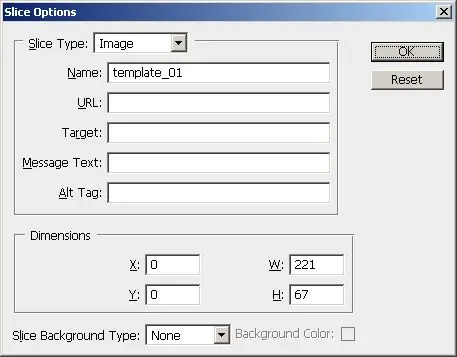
שלב 9
גזור את התבנית. בחר קובץ ושמור עבור אינטרנט והתקנים מהתפריט, או לחץ על Shift + Ctrl + Alt + S. בתיבת הדו-שיח שמור לאינטרנט והתקנים ציין את הפרמטרים ואת פרמטרי דחיסת התמונה אליהם ייחתך התבנית. לחץ על הלחצן שמור. תוצג תיבת הדו-שיח שמור אופטימיזציה בשם.
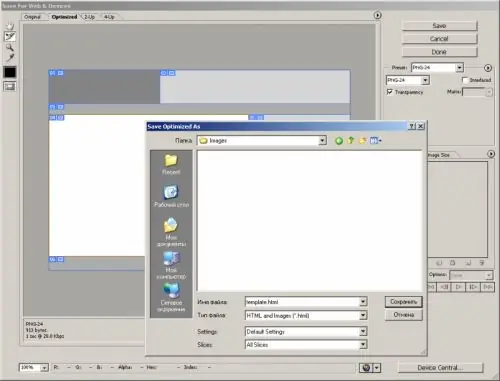
שלב 10
בחר HTML ותמונות (*.html) ברשימה הנפתחת סוג קובץ, ובשדה שם קובץ הזן את שם הקובץ שבו תוצג סימון HTML לתבנית. ברשימת הפרוסות בחר באפשרות כל הפרוסות. ציין את הספרייה לפלט ולחץ על כפתור "שמור".
שלב 11
קובץ HTML יוצב בספריית היעד, שהיא, למעשה, תבנית דף אינטרנט מוכנה. ספריית המשנה לתמונות תכלול את קבוצת התמונות אליה נחתכה התבנית המקורית.






